
Jednou z funkcií, ktorá vo Windows 7 chýba, je schopnosť ľahko nastaviť heslo k priečinku, do ktorého chceme ukladať dôležité súbory, či už sú to dokumenty, napadnuté obrázky alebo iný dôverný materiál. Existuje spôsob, ako chrániť priečinok na platforme Microsoft bez nutnosti inštalovať akýkoľvek typ programu. Aby ste to dosiahli, je potrebné vykonať sériu krokov, ktoré vám podrobne povieme v tomto článku.
Na uskutočnenie tohto triku je potrebné skopírovať a vložiť do poznámkového bloku kód, ktorý sme vám nechali napísaný na konci článku. V časti, v ktorej sme KEY napísali tučným písmom, ho odstránime a ustanovíme kľúč, ktorý použijeme na ochranu priečinka. Pamätajte, že toto heslo je nevyhnutné na prístup k súborom a že ak ho stratíme , nebudeme k nim mať prístup. Preto je vhodné zvoliť niečo, čo je ľahko zapamätateľné, alebo si to zapísať na bezpečné miesto. Ak chcete zvoliť názov priečinka, do ktorého budeme súbory ukladať, prejdite do ponuky „Upraviť“ a potom do časti „Nahradiť“ a zadajte slovo do vyhľadávacieho poľa.NÁZOV . Do poľa na nahradenie výrazov vložíme nadpis, ktorý chceme mať, aby priečinok bol vytvorený.
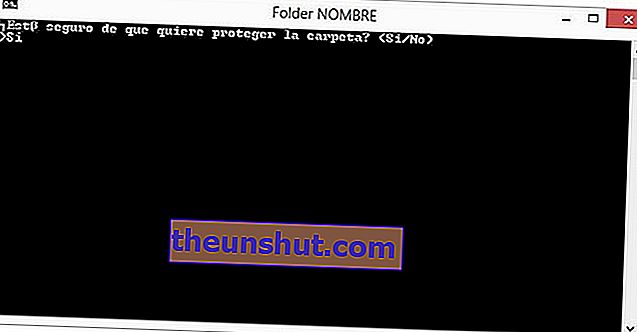
Po vykonaní týchto krokov uložíme súbor vo formáte .bat (napríklad hidden.bat). Upozorňujeme, že tento súbor nie je možné presunúť ani odstrániť po nastavení na vašom počítači, pretože sa stratia údaje v priečinku. Tento priečinok sa vytvorí v rovnakom adresári ako súbor BAT po dvojitom kliknutí na súbor . V tejto chvíli môže používateľ vložiť do priečinka všetky súbory, ktoré chce chrániť. Po dokončení tohto procesu dvakrát klikneme na súbor BAT. Mala by sa zobraziť čierna obrazovka s vetou: „Naozaj chcete chrániť priečinok? (Ak nie). Ak napíšeme možnosť „Áno“ a stlačíme kláves Enter, mali by sme vidieť, ako priečinok zmizne. A ak znova klikneme na súbor BAT, zobrazí sa výzva na napísanie hesla nastaveného na vstup do priečinka.
V tomto procese sme zistili, že je potrebné vziať do úvahy niekoľko vecí. Názov priečinka by napríklad nemal obsahovať medzery (inak to nefunguje). Ani by písmeno en alebo akcenty použiť v kľúči , pretože systém nefunguje správne rozoznať. Nakoniec, ak v rámci programu Windows Explorer máme možnosť vidieť skryté súbory označené, najskôr je možné, že je stále možné získať prístup k skrytému priečinku bez nutnosti zadávať heslo.Stačí prejsť do nastavení prehliadača, deaktivovať možnosť zobrazenia skrytých súborov a potom ju znova povoliť. Priečinok zmizol z pohľadu a je k nemu možné pristupovať iba pomocou hesla. Zakaždým, keď vstúpime, aby sme videli naše skryté súbory, budeme musieť znova spustiť súbor BAT, aby sme ich znova chránili. Nech je to akokoľvek, odporúčame najskôr vyskúšať tento trik na niektorých nedôležitých súboroch, aby ste sa uistili, že nedochádza k problémom.
Kód na kopírovanie a vloženie do poznámkového bloku:
cls
@ECHO OFF
nadpis Priečinok NÁZOV
ak EXISTUJE „Ovládací panel. {21EC2020-3AEA-1069-A2DD-08002B30309D}“ prejsť na UNLOCK
pokiaľ NIE JE EXISTUJÚCE MENO, choď na MDNAME
: POTVRDIŤ
echo Naozaj chcete chrániť priečinok? (Ak nie)
set / p "cho =>"
if% cho% == Yes goto LOCK
if% cho% == if goto LOCK
if% cho% == no goto END
if% cho% == No goto END
echo Neplatná voľba.
choď POTVRDIŤ
: ZÁMOK
ren NAME "Ovládací panel. {21EC2020-3AEA-1069-A2DD-08002B30309D}"
attrib + h + s "Ovládací panel. {21EC2020-3AEA-1069-A2DD-08002B30309D}"
echo Priečinok uzamknutý
choď na koniec
: ODOMKNÚŤ
echo Zadajte heslo a vstúpte do svojho priečinka
set / p "pass =>"
ak NIE% pass% == KEY goto FAIL
attrib -h -s "Ovládací panel. {21EC2020-3AEA-1069-A2DD-08002B30309D}"
ren "Control Panel. {21EC2020-3AEA-1069-A2DD-08002B30309D}" NÁZOV
priečinok echo bol úspešne odomknutý
choď na koniec
AIL
echo Neplatné heslo
choď na koniec
: MDNAME
md NAME
echo NAME bolo úspešne vytvorené
choď na koniec
: Koniec
